В GTA Online нет подключения к интернету
К нам поступают очень много жалоб о том, что в GTA Online нет подключения к интернету. В случае если вы являетесь абонентом интернет-провайдера Билайн, в этом случае проблема заключается именно в нем.
К сожалению пока неясно, в чем причина и почему наблюдается подобная проблема с использованием интернета от Билайн. Ниже приведем все возможные способы решения обхода ошибок с подключением.
Решение 1
- Перейдите в панель управления.
- Сеть и Интернет > Центр управления сетями и общим доступом > Изменение параметров адаптера.
- Выберите подключение, для которого вы хотите настроить Google Public DNS. Например:
- Чтобы изменить настройки для подключения к Ethernet, щелкните правой кнопкой мыши Подключение по локальной сети > Свойства.
- Для изменения настроек для беспроводной связи, щелкните правой кнопкой мыши Беспроводное сетевое соединение> Свойства.
Если вам будет предложено ввести пароль администратора или подтверждения действий, введите пароль или предоставьте подтверждение.
- После всплывет окошко с активной вкладкой сеть. В списке “Отмеченные компоненты используются этим подключением: выберите Протокол Интернета версии 4 (TCP / IPv4) или Протокол Интернета версии 6 (TCP / IPv6) и нажмите кнопку Свойства.
- В появившемся окне найдите и нажмите кнопку Дополнительно и выберите DNS вкладку. Если есть какие-либо DNS-сервер или IP-адреса, перечисленные в нем, запишите их для использования в будущем, и удалить их из этого окна.
- Нажмите OK.
- Выберите Использовать следующие адреса DNS-серверов. Если есть какие-либо IP-адреса, которые указаны в Предпочитаемый DNS-сервер или Альтернативный DNS-сервера, запишите их для дальнейшего использования.
- Замените свои адреса на IP-адреса серверов DNS от Google:
- Для IPv4: 8.8.8.8 и/или 8.8.4.4.
- Для IPv6: 2001:4860:4860::8888 и/или 2001:4860:4860::8844.
- Если вы используете роутер рекомендуем указывать так:

- Перезагрузите компьютер.
- Повторите процедуру для дополнительных сетевых соединений, которые вы хотите изменить.
- После попробуйте протестировать работы DNS, в конце статьи указано как это сделать.
Как настроить Google DNS в роутерах TP-Link
- Откройте раздел Network.
- Выберите настройку WAN.
- Вбейте 8.8.8.8 в поле Primary DNS.
- В поле Secondary можно прописать 8.8.4.4.
- Перезагрузите роутер.
Внимание! Вы можете вписать 8.8.8.8 в поле Secondary, а поле Primary просто оставить пустым.
Как прописать Google DNS 8.8.8.8 в маршрутизаторах D-Link
- Перейдите в Setup
- Далее Internet Setup
- Manual Internet Connection Setup
- В поле Primary DNS Address вбейте 8.8.8.8.

- Перезагрузите роутер.
Как проверить работает ли Google DNS
Чтобы проверить работает ли Google DNS проделайте следующее:
- В строке адреса вашего браузера введите www.google.com, если страница открылась значит все работает. Если нет, перейдите к шагу 2.
- В браузере введите фиксированной IP-адрес. Вы можете использовать
http://18.62.0.96/(который указывает на веб-сайт http://www.eecs.mit.edu/).Если сайт открылся полностью, добавьте его в закладки, и попробуйте открыть сайт снова с помощью закладки. Если все эти тесты работают (но первый шаг нет), то у вас есть проблема с конфигурацией DNS; проверьте все описанные выше шаги, чтобы убедиться, что вы правильно настроили все. Если эти тесты не работают, перейдите к шагу 3. - Откат изменений DNS вы сделали и запустить тесты снова. Если тесты до сих пор не работает, то есть проблема с настройками сети; Обратитесь к вашему интернет-провайдеру.
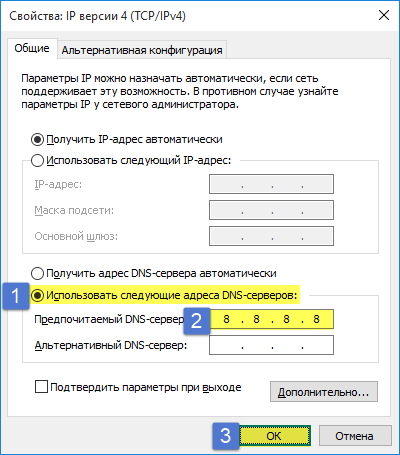

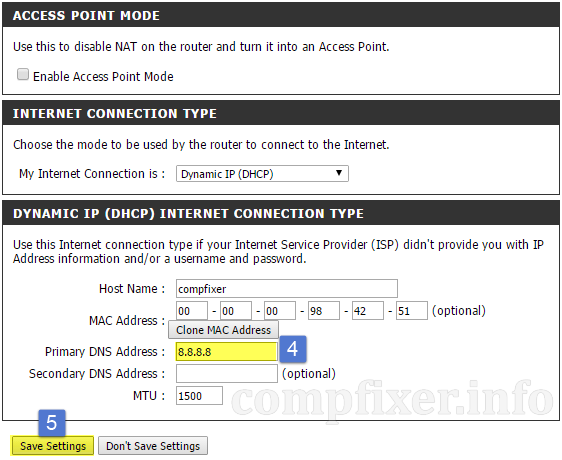


 - (3,80)
- (3,80)





надо изменить протокол на IPOE у меня все сразу заработало
А вот где и как это сделать? Помогите пожалуйста справиться с этой мне проблемой. Живу с этой ошибкой порядка трех месяцев.
Спасибо помогло, с октября была эта проблема! Теперь всё гуд, играю.
Парни, кто понял как исправить эту ошибку. Помогите и мне пожалуйста, я чет не хера не пойму, 2 дня просрал просто так.
нифига не помогло, хотя раньше только с билайна сидел и норм всё шло
Что делать если у меня нету Локальной сети?
Мне **** ничего не помогло из всех 3х пунктов
у меня вообще херня полная , играю гта 5 РП и через 10 – 15 мин пропадают все игроки и машины , и я не могу с ни с чем взаимодействовать , а они меня все видят , звонил провайдеру он сказал что всё должно робить , на фоурме сказали обращаться к провайдеру и вот щас хер пойми что делать